Como salvar uma rota no Google Maps
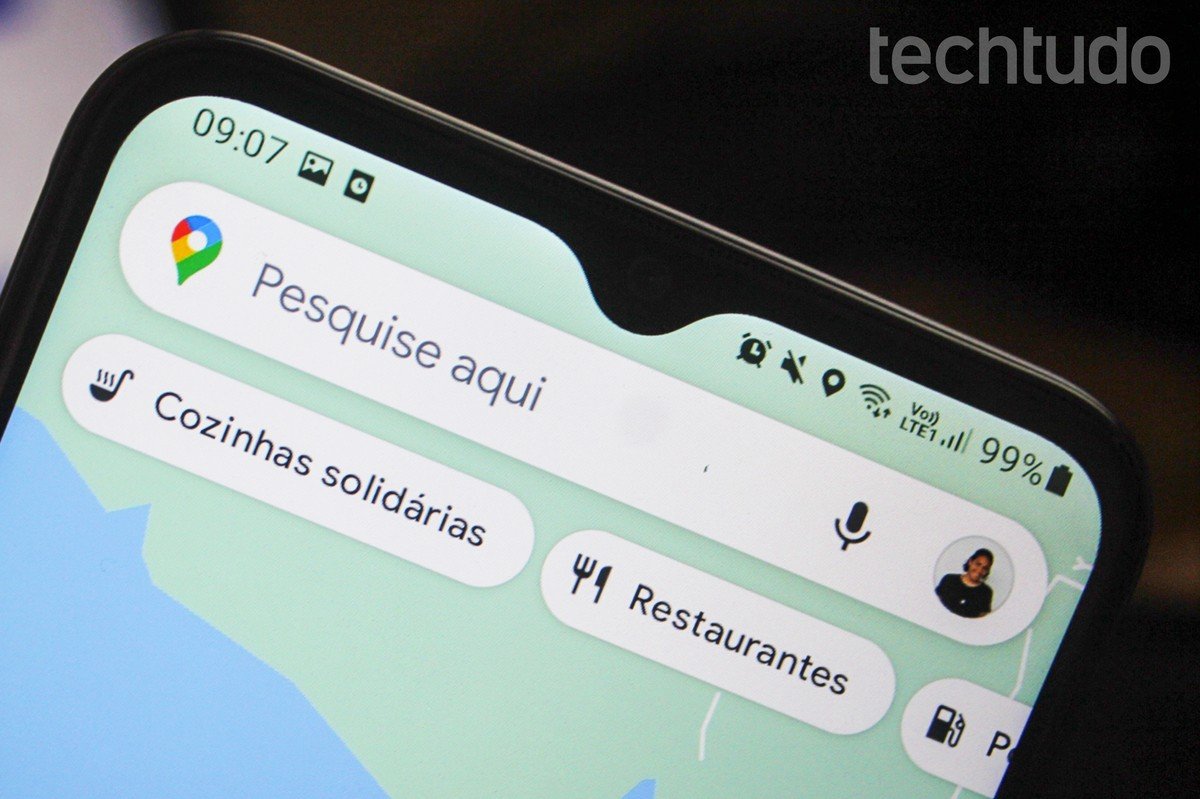
É possível salvar uma rota no Google Maps, aplicativo de localização disponível para Android e iPhone (iOS). Com o procedimento, trajetos frequentes podem ser acessados rapidamente na seção “Ir”, na página inicial, poupando o tempo de inserir os destinos manualmente a cada viagem. Vale destacar que, em qualquer opção de transporte (como carro, ônibus ou a pé), a plataforma automaticamente definirá a sua localização atual como local de partida. No tutorial a seguir, veja como fixar um trajeto utilizando o serviço de mapas do Google.
- 🔎 7 lugares estranhos do Google Maps para ‘visitar’ e ficar arrepiado
- Canal do TechTudo no WhatsApp: acompanhe as principais notícias, tutoriais e reviews e saiba tudo sobre tecnologia
📝 O Google Maps está sempre ativo no Android? Veja dúvida no Fórum TechTudo
Como salvar uma rota no Google Maps
Passo 1. Acesse o aplicativo do Google Mapa e selecione o ícone de “rotas”, na parte inferior direita da tela. Na página seguinte, insira o local de destino e escolha uma forma de chegar até lá. A plataforma mostra trajetos de carro, moto, ônibus, a pé e até mesmo de carona;
/i.s3.glbimg.com/v1/AUTH_08fbf48bc0524877943fe86e43087e7a/internal_photos/bs/2023/T/k/X3PW4oQlO322R3SetBvQ/v-2023-10-10t180434.582.png)
Passo 2. Ao visualizar o trajeto, toque sobre o botão “Fixado”. Feche a página de diálogo que surgirá, confirmando o procedimento;
/i.s3.glbimg.com/v1/AUTH_08fbf48bc0524877943fe86e43087e7a/internal_photos/bs/2023/M/9/6BeyOZS4ebrNKvMtAB1w/v-2023-10-10t180640.527.png)
Passo 3. Para visualizar suas rotas salvas, acesse novamente a página inicial do Google Maps e selecione a opção “Ir”, na parte inferior da tela. Todos os trajetos fixados serão exibidos e você poderá acessar rapidamente, a qualquer momento.
/i.s3.glbimg.com/v1/AUTH_08fbf48bc0524877943fe86e43087e7a/internal_photos/bs/2023/T/6/UpJwADRBuoOBBRtXgCjg/v-2023-10-10t180916.164.png)
Com informações de How To Geek
Veja também: 5 funções do Google Maps que você precisa conhecer

5 funções do Google Maps que você precisa conhecer





